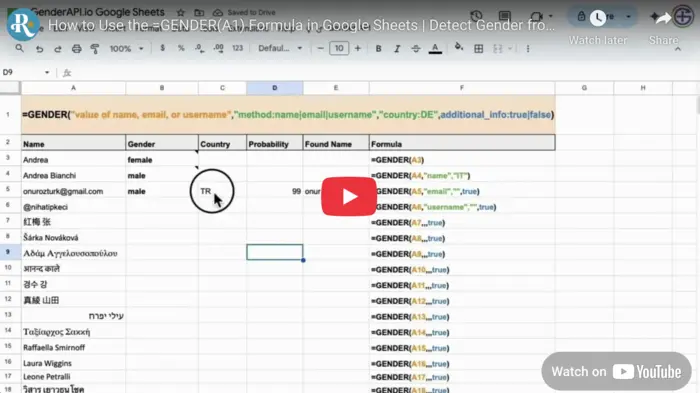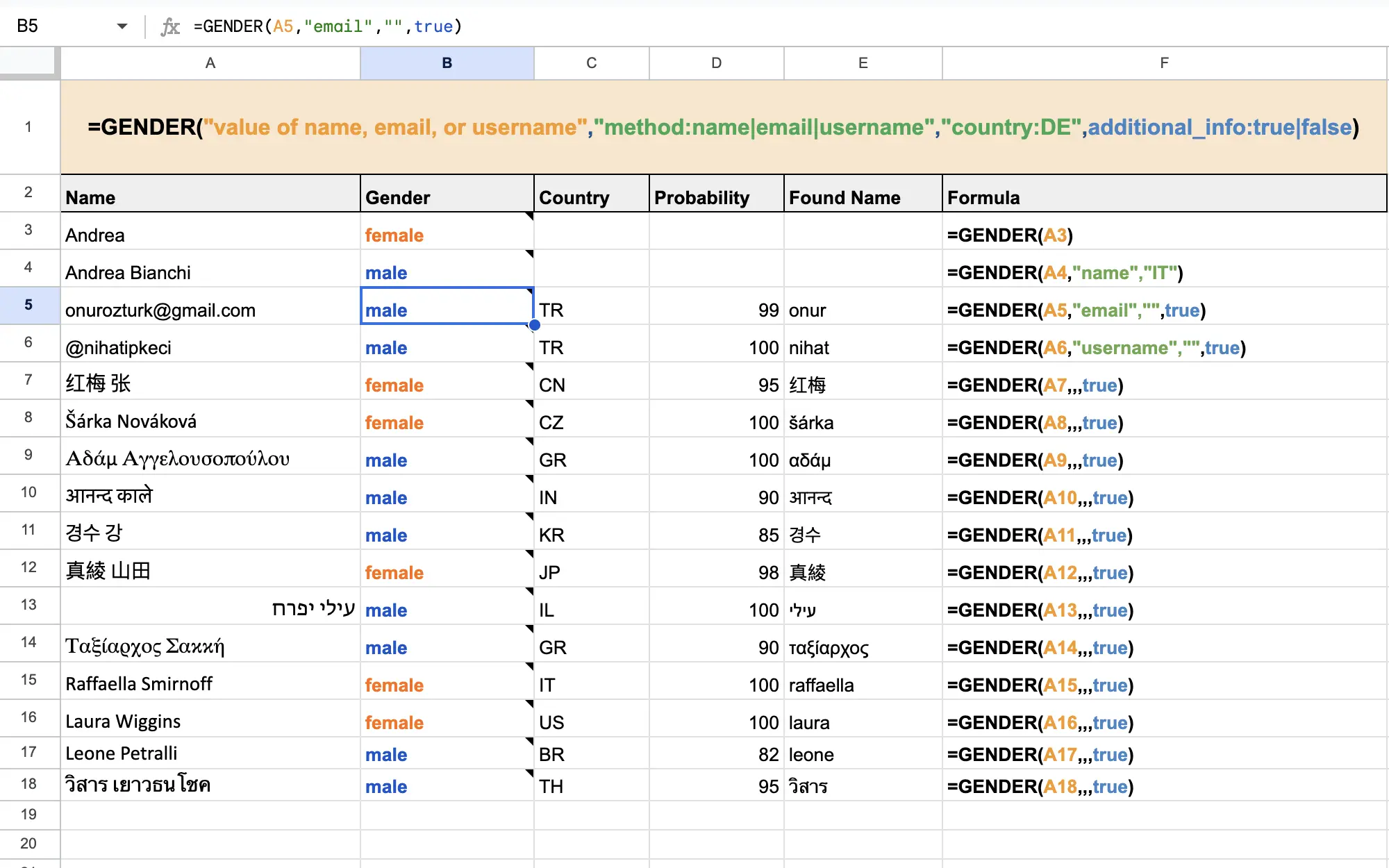よくあるご質問
🗒️ 結果セルにJSON形式のメモが表示されるのはなぜですか?
結果セルにカーソルを合わせると、小さな三角マークとともに次のようなメモが表示されることがあります:
{"formula":"=GENDER(\"Name\",...)", "value":"male"}
これは、APIクレジットを節約するために自動的に追加されるメモです。
Googleスプレッドシートでは、データが変わっていなくても、列や行の追加・削除・移動により数式が再評価されることがあります。
不要なAPIコールやクレジット消費を防ぐために、結果と数式がメモに保存されています。
同じ数式が再度呼び出された際、システムはまずメモを確認し、保存された値を再利用するため、新たなリクエストを送らずに済みます。
これにより、より効率的に処理が行われ、無駄なクレジット消費を防ぐことができます。
🔌 =GENDER() 関数を使うには GenderAPI アドオンのインストールが必要ですか?
はい。この関数を使用するには、GenderAPI の Googleスプレッドシート用アドオンをインストールし、スプレッドシートで認証する必要があります。
📧 名前の代わりにメールアドレスやユーザー名を使えますか?
もちろん可能です!=GENDER() 関数は、名前だけでなく、メールアドレスやユーザー名にも対応しています。第2引数に "email" や "username" を設定するだけでOKです。
🧩 アドオンをアンインストールするとどうなりますか?
アドオンを削除すると、数式による結果は表示されなくなります。生成されたデータは動的に作成されており、静的データとして保存されていないためです。
📊 関数の1日の使用上限はどのくらいですか?
Google では、UrlFetchApp を使用するカスタム関数に日次の利用制限を設けています:
• Gmail ユーザー: 20,000 リクエスト/日
• 教育機関ユーザー: 30,000 リクエスト/日
• Workspace/ビジネスユーザー: 100,000 リクエスト/日
💾 関数で生成されたデータは永久に保存されますか?
いいえ、データは永続的には保存されません。数式を削除したり、アドオンを無効化すると、結果は消えてしまいます。必要な場合は、手動で値をコピーし、静的データとして保存してください。
🔑 無料のAPIキーはどこで取得できますか?
公式の GenderAPI ダッシュボードから無料アカウント登録を行うことで、APIキーを取得できます。app.genderapi.io をご覧ください。